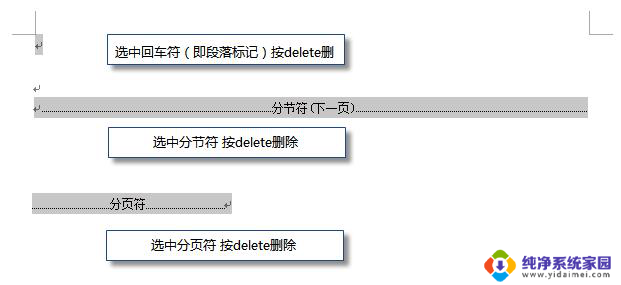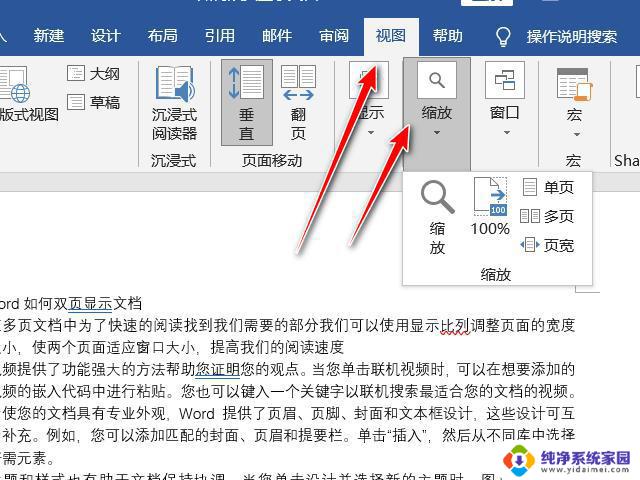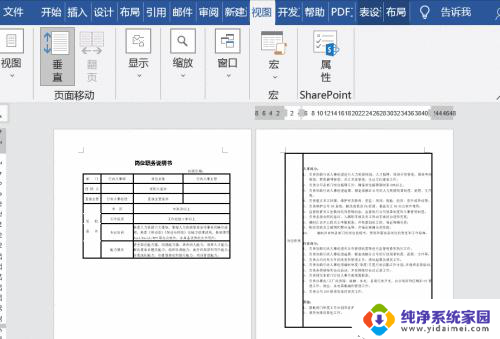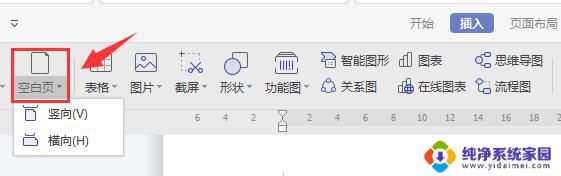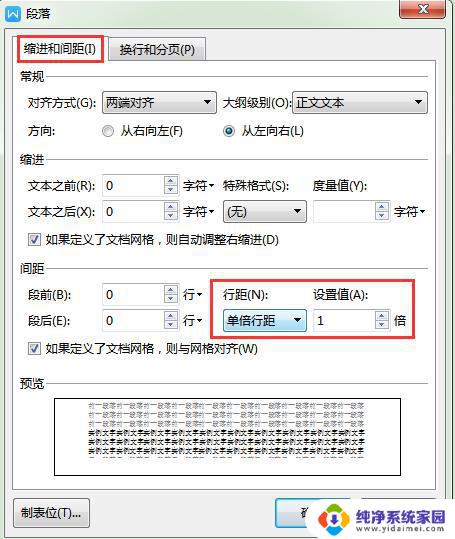wps如何把分页的文档弄一页 wps如何将分页的文档合并为一页
wps是一款功能强大的办公软件,它提供了多种方法来处理分页的文档,当我们需要将分页的文档合并为一页时,可以使用wps的合并文档功能。只需打开wps文档,点击插入选项卡中的对象按钮,选择文件选项,然后选择需要合并的文档,点击插入即可完成合并。wps还提供了其他一些方法来将分页的文档弄为一页,如调整页面边距、行间距等,以适应所需的页面大小。无论是合并还是调整分页,wps都能提供便捷的解决方案,让我们更高效地处理文档。

当文字或图形填满一页时,wps文字会插入一个自动分页符开始新的一页。您可以通过调整文档中的页面布局、行间距等把文档中的内容调整到一页。
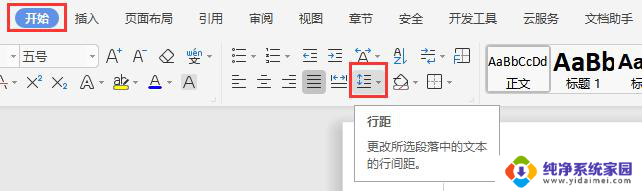
如果wps文档中出现了空白页,那么可能是文档中包含空段落、分页符或分节符。需要将这些编辑标记删除,空白页才会被删除。
操作方法:把光标移动至空白页,选中空白页中的 段落标记 或分页符 或者分节符,尝试使用“回格(即backspace / ←)”以及“Delete”键删除。
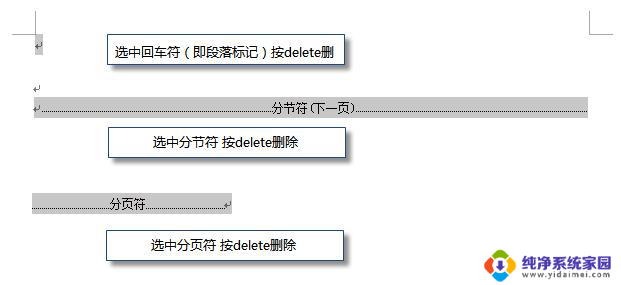
PS:如果文档中没有显示编辑标记,可以开启功能区“开始-显示/隐藏编辑标记”显示。
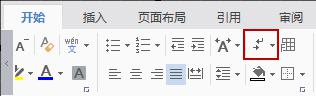
还有一种空白页的可能是前一页末尾有过长的表格。
文档在表格后需要有一个空段落,如果表格一直延伸到页面底部,则空段落将被推入下一页。而这个空段落标记是无法删除的。需要将这个空段落标记设置为“隐藏文字”才可以。
操作方法:
1、选中段落标记
2、点击右键-字体-勾选“隐藏文字”。
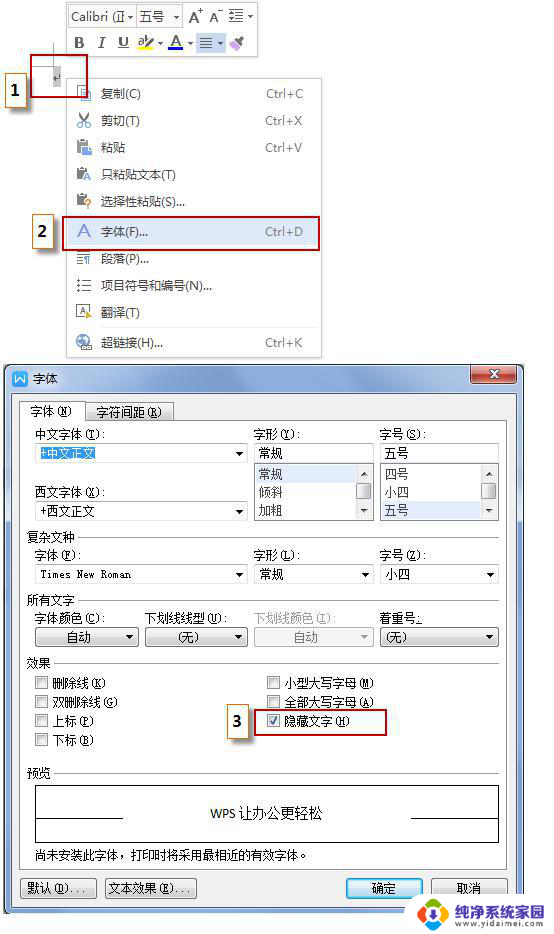
以上就是wps如何将分页的文档变成一页,希望这些步骤可以帮助那些有疑问的用户。